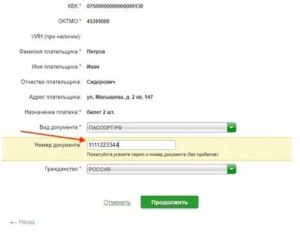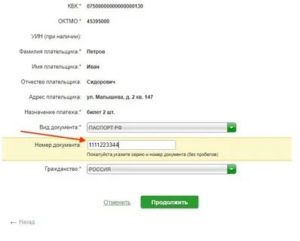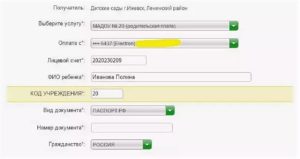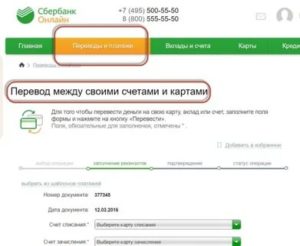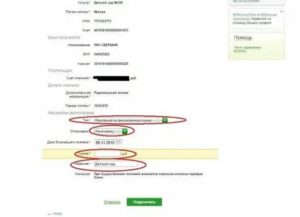Продолжая тему «Как маме погодок сэкономить время?», хочу поделиться с Вами теми способами, которыми пользуюсь я.
Ранее я писала, как можно оформить загранпаспорт через интернет. А в этом посте я расскажу и даже покажу, как можно оплачивать детский сад через интернет, да еще и с минимальной комиссией в 1% (обычно 2%, но не менее 30 рублей).
Обычно я использую два способа:
- Оплата детского сада через Сбербанк Онлайн (именно на этом ресурсе комиссия составляет 1%)
- А если уже Сбербанк Онлайн не работает по каким-либо причинам, а оплатить надо срочно, то я провожу платёж через Яндекс.Деньги, но, к сожалению, с комиссией 2% (но не менее 30 рублей).
Комиссия, в общем-то, небольшая. Но когда платишь за двоих детей, то иногда жалко отдавать 60 рублей неизвестно за что.
Все государственные детские учреждения обязаны заключать с банком договор на финансовое обслуживание своей деятельности. Поэтому Сбербанк, экономя время клиентов, предоставляет им возможность оплачивать счета за детсад с помощью интернет-ресурсов.
Чтобы воспользоваться этой услугой, в первую очередь нужно оформить свой Личный кабинет на официальном портале Сбербанк. Сделать это можно в отделении банка в момент получения пластиковой карты или позже, в любое удобное время.
Совершая первый платеж за детский сад через интернет, можно обратиться в ближайший офис банка и воспользоваться помощью сотрудников, которые помогут оплатить квитанцию и наглядно покажут порядок действий.
Самостоятельно же эту операцию следует выполнять следующим образом:
- Войти на портал Сбербанка и авторизоваться в Личном кабинете (ввести свои логин и пароль).
- Выбрать пункт «Переводы и платежи» (зеленая строка в верхней части экрана).
- Открыть подраздел «Оплата покупок и услуг» и в поисковой строке набрать наименование организации и ее номер (он указан и в вашей квитанции). Сервис автоматически направит вас на нужную страницу.
- Далее необходимо заполнить специальную форму оплаты, пользуясь всплывающими подсказками.
- Указать, с какого лицевого счета (пластиковой карты) должны быть списаны деньги, и нажать кнопку «Продолжить».
- Выставить необходимую сумму, отметив назначение платежа «Родительская плата».
- Еще раз отдать команду «Продолжить».
О корректном завершении платежа будет свидетельствовать синий прямоугольный штамп «Исполнено», который появится на экране.
Если требуется подтверждение факта оплаты, следует распечатать платежный документ и приложить его к квитанции.
Если нужно оплатить квитанцию за садик через Сбербанк Онлайн, а нужное учреждение по каким-либо причинам не числится в базе финансовой организации, следует воспользоваться разделом «Перевод организации».
Детсад получит причитающуюся плату, но все реквизиты (БИК, номер счета, ИНН) придется вводить вручную, что требует предельной внимательности.
Для последующих платежей длинные строчки цифр можно сохранить как шаблон.
- Оплата по штрих-коду
- Автоплатеж за детский сад
- Итак, начнем мы с сервиса Сбербанк Онлайн
- Что такое номер документа в Сбербанк Онлайн
- Шаг 2. Личный кабинет
- Шаг 3. Переходим к оформлению платежа
- Регулярные перечисления
- Автоплатеж
- Шаблон
- Очередь в ДОУ
- Проверка статуса платежа
- Графическая выписка
- Преимущества сервиса
- Можно ли заплатить за садик через Госуслуги
- Как восстановить идентификатор пользователя
- Что писать в назначении платежа Сбербанка?
- Как оплатить детский сад через Сбербанк: онлайн, наличными, в банкомате
- Что нужно, чтобы произвести платеж
- Как заплатить через мобильное приложение
- Оплата наличными
- Как проверить статус платежа
- 5 важных советов плательщику
- Инструкция внесения оплаты за садик с помощью Сбербанк Онлайн
- Как оплатить дошкольное образование с помощью Сбербанка Онлайн
- Как оплатить детский сад через Сбербанк Онлайн с мобильного
- Как оплатить детский сад через Сбербанк. 5 способов | Твой Сбербанк
- Как оплатить детский сад
- Какие данные нужно указывать при платеже
- Комиссия за оплату детского сада
- Оплата через приложение Сбербанк онлайн
- Оплата детского сада по ИНН организации
- Оплата детского сада по реквизитам
- Оплатить детский сад через личный кабинет Сбербанка онлайн
- Быстрая оплата через терминал (банкомат)
- Как создать (сохранить) шаблон операции
- Особенности оплаты через сервис «Сбербанк Онлайн»
- 🎥 Видео
Оплата по штрих-коду
Сотрудниками Сбербанка давно разработано и внедрено специальное мобильное приложение, которое позволяет оплачивать различные квитанции посредством сканирования штрих-кода «платежки». Пошаговая инструкция этой операции такова:
- Открыть приложение и авторизоваться с помощью специального пятизначного кода, который вы задали при установке приложения.
- Войти в раздел «Платежи и переводы» и выбрать пункт «Остальное» (внизу).
- Найти нужную организацию, введя в специальную строку реквизиты из квитанции (номер счета или ИНН).
- После этого программа предложит отсканировать штрих-код, нанесенный на платежный документ.
- При корректном сканировании все данные автоматически перенесутся в платежное поручение, после чего остается только указать нужную карту для списания средств, необходимую сумму и подтвердить операцию.
Еще один способ оплаты за дошкольное учреждение – внесение средств через терминал или банкомат. Удобство терминалов заключается в их повсеместной доступности: они есть не только в офисах финансовых организаций, но и в торговых центрах, государственных учреждениях и т.д.
https://www.youtube.com/watch?v=BB9hLkpz0c8
Для совершения оплаты выберите в меню пункт «Платежи по штрих-коду» и поднесите квитанцию к считывающему устройству, введите необходимую сумму и подтвердите платеж. Оплачивать пребывание ребенка в дошкольном учреждении через терминал можно как наличными, так и по банковской карте.
Автоплатеж за детский сад
Для удобства и сокращения временных затрат Сбербанк предлагает пользоваться услугой автоплатежа. Этот сервис избавит молодую маму от беспокойства о неоплаченных квитанциях.
Чтобы оформить эту услугу, необходимо войти в Личный кабинет на сайте Сбербанка и найти раздел «Подключить автоплатеж». Открыв его, вы увидите специальную форму, в которой нужно заполнить (внимательнейшим образом!) наименование и все реквизиты организации-получателя.
Далее следует ввести:
- периодичность списаний денежных средств (раз в месяц);
- тип платежа – регулярный;
- сумма ежемесячной оплаты.
В дополнительном поле можно придумать название, которое будет указываться в смс-отчетах о переводе денег на счет организации.
Прежде, чем пользоваться сервисом «Автоплатеж», необходимо удостовериться, что детский сад, который посещает ребенок, принимает такую форму оплаты.
Итак, начнем мы с сервиса Сбербанк Онлайн
Для того чтобы пользоваться этим сервисом, Вам необходима любая дебетовая карта Сбербанка. Раньше я использовала Maestro, а сейчас у меня Visa.
После того, как Вы убедились, что необходимая карта у Вас есть, для доступа к сервису нужно получить Идентификатор и Пароль.
Сделать это Вы сможете в любом терминале самообслуживания Сбербанка:
- В главном меню выбираете кнопку «Подключить Сбербанк Онлайн и мобильный банк».
- Выбираете пункт «Получить логин и пароль Сбербанк Онлайн».
- В этом же меню выбираете кнопку «Печать одноразовых паролей». Это необходимо на тот случай, если у Вас не подключен Мобильный банк.
- Если Мобильный банк подключен, то временные пароли для входа будут приходить в смс на Ваш мобильный телефон.
Однако бывают ситуации, когда смс долго не приходит или телефон разрядился, вот тогда и необходимы одноразовые пароли. Лучше всего их распечатать, и пусть они лежат, на всякий случай.
Видео:Серия и номер свидетельства о рождении где находится номер актовой записи и как писать римские цифрыСкачать

Что такое номер документа в Сбербанк Онлайн
Хотите экономить свое время, оплачивая детский сад через Интернет? Тогда воспользуйтесь возможностями системы Сбербанк Онлайн.
Оценим преимущества:
- Платежи, не выходя из дома.
- Не нужно заполнять квитанцию, уточняя реквизиты, относящиеся к бухгалтерской и налоговой отчетности организации (УИН, ОКТМО, КБК). Достаточно знать БИК, ИНН, лицевой счет учреждения.
Услуга автоплатеж позволяет делать систематические переводы без заполнения формы.
Рассмотрим порядок оплаты в пошаговой инструкции.
Шаг 2. Личный кабинет
- 1 способ. При получении карты будет предоставлен идентификатор и пароль. Эти данные необходимо ввести в соответствующие поля.Вводим код доступа, ждем смс на телефон с номера 900 в формате: «Сбербанк Онлайн. Пароль для входа в систему — *****». Вводим полученные цифры.Если вы забыли пароль, для его восстановления отправьте СМС со словом «Пароль» на номер 900 с телефона, который закреплен за картой. Восстановить идентификатор получиться в случае если вы помните ответ на контрольный вопрос, который вам задаст представитель банка после обращения на номер 8(800)5555550.
- 2 способ. Получить пароли доступа к Сбербанк Онлайн в ближайшем банкомате.По запросу с вашей карточки (при введении ПИН) банкомат выдаст чек с 20 паролями, которые вы будете вводить при входе по мере необходимости. Это удобно на случай, когда телефон разряжен или к нему нет доступа по какой-то другой причине.
Шаг 3. Переходим к оформлению платежа
Когда вы перешли на личную страницу Сбербанка Онлайн, то нужно найти вкладку «Платежи и переводы». В данной вкладке можем осуществить перевод 2 способами:
После выбора подходящего варианта делаем переход. При оформлении необходимо ориентироваться на заполнение предложенной формы, разработанной в соответствии с отчетной документацией дошкольного заведения, в которое будут направлены деньги.
Регулярные перечисления
Оплату детского сада можно сделать регулярной. При этом есть два варианта:
- Автоплатеж. Подходит при систематическом внесении на лицевой счет организации одинаковой суммы. Оплата будет происходить автоматически с выбранной вами периодичностью.
- Шаблон. Позволяет сохранить реквизиты, изменяя сумму оплаты.
Автоплатеж
В личном меню Сбербанка Онлайн выбираем справа «Подключить автоплатеж».
Переходим на страницу. Далее, как в примере по Способу 2, вводим название организации, заполняем необходимые поля.
https://www.youtube.com/watch?v=XA6YzY29Xb4
Необходимо заполнить:
- Тип. Например, регулярный на фиксированную сумму.
- Оплачивать. Периодичность (раз в месяц, в квартал, год).
- Сумма. Размер перечисления.
- Название, которое будет отображаться в истории, а также в СМС при доставке отчета о произведенной оплате.
Оформление автоплатежа подтверждается по СМС или паролем с чека.
Обратите внимание, что автоплатеж оформляется только для организаций, которые принимают такой вид переводов. Если такая возможность не предусмотрена, создайте шаблон по реквизитам, который обрабатывается вручную
Шаблон
Создается двумя способами:
- Сохранить полученный при оплате чек в шаблонах.Для этого достаточно после проведения платежа совершить соответствующий переход.
- Через личный кабинет.Для этого выберите «Управление шаблонами». Далее нажмите на кнопку «создать». Используйте пошаговую инструкцию оплаты за детский садик, приведенную выше.
https://.com/watch?v=KNDGfKwiSCQ
Использование шаблона доступно в мобильной версии, что достаточно удобно. Ведь платить за детский сад можно теперь всегда и везде, не задерживая перечисления.
Очередь в ДОУ
Как узнать очередь в детский сад по номеру заявления? Как только подается заявка на получение места в ДОУ, ребенок ставится на очередь, и он получает номер регистрации. Как продвигается очередь можно посмотреть, посетив в офис отдела управления образования либо позвонить по телефону. Намного проще это выполнить на сайте.
Для этих целей необходимо совершить переход на официальный интернет ресурс управления. При незнании верного адреса, можно воспользоваться поиском набрав «узнать очередь в ДОУ» и совершить переход на необходимый сайт.
В данном месте располагается ссылка на страницу, в где требуется указать номер регистрации. Указав который, сайт отобразит номер очереди, кроме этого количество детей, находящихся в ожидании.
Нужно учесть что в основном раздача путевок проводится в весенний и летний период, в связи с чем продвижение в иные времена года практически не осуществляется. Как правило, в иное время осуществляется добор в группы, вместо отказов иных семей.
Однако, необходимо регулярно следить за движением очереди, для того чтобы своевременно направиться в управление образованием за получением путевки в ДОУ.
Оплачивайте услуги детского сада, применяя услуги онлайн-банка Сбербанк-Онлайн экономить личное время. Правильнее использовать времяпровождение с детьми, а не стоять в очередях. Сбербанк побережет ваши нервы и позволит выполнять оплату практически на ходу, с помощью мобильного телефона, при создании заранее шаблона либо активации сервиса автоплатежа.
https://.com/watch?v=Z-vQqs6D5uA
Проверка статуса платежа
Процедура доступна зарегистрированным в системе Сбербанк Онлайн пользователям. После авторизации в личном кабинете требуется найти раздел операций, который отображает совершенные транзакции. Напротив проведенных плат указывается один из пяти возможных статусов:
- Выполнено — действие успешно завершено.
- Черновик — оплата прервалась до подтверждения действия.
- Выполняется — операция находится в обработке.
- Отклонено — заплатить за услугу не получилось. Банк отклонил транзакцию по определенным обстоятельствам.
- Прервано — процесс приостановлен плательщиком либо банковским сотрудником.
Графическая выписка
Графическая выписка необходима, чтобы показать в виде графика изменение баланса и движение средств по Вашей карте.
Примечание. Графическая выписка формируется для дебетовых карт и карт с овердрафтом.
Для того чтобы получить графическую выписку, Вам необходимо перейти на страницу детальной информации по карте. На этой странице перейдите на вкладку Графическая выписка.
На экран будут выведены одновременно два графика:
- График оборота Ваших средств, который показан в виде столбцов оранжевого и зеленого цвета;
- График изменения баланса карты, который отображается линией синего цвета.
Вы можете просмотреть графики отдельно. Если Вы хотите просмотреть только график движения средств по карте, снимите галочку в поле
“Показать изменения баланса”.
Чтобы просмотреть только график изменения баланса карты, снимите галочку в поле
“Показать движение средств по карте”.
Для того чтобы задать период, за который Вы хотите просмотреть графическую выписку, задайте временной интервал, щелкнув в поле “Период” по календарю рядом с полем и выбрав дату начала и окончания выполнения операций. Также Вы можете ввести даты вручную. Затем нажмите кнопку .
Примечание. По умолчанию графическая выписка формируется за текущий месяц. Максимальный период выписки, который Вы можете задать – 6 месяцев.
Оборот средств по карте
На этом графике Вы можете посмотреть поступление и списание денег с Вашей карты. Движение средств показано с помощью столбцов. Каждый столбец отражает сумму оборота средств за один день.
https://www.youtube.com/watch?v=mkkhyUW9xDk
Для отображения необходимой информации на графике используются следующие оси:
- Горизонтальная ось, на которой отображается период выписки;
- Вертикальная ось слева, на которой показан оборот средств по карте в валюте продукта.
Если сумма зачислений больше суммы списаний, то столбец графика будет зеленым. Если расходы за день были больше, чем поступления, то столбец графика будет оранжевым. В этом случае столбцы будут расположены под горизонтальной линией, а сумма оборота будет отрицательной.
Если Вы хотите просмотреть операции за день, наведите курсор на выбранный столбец. На экране появится всплывающее окно, в котором отобразится список всех операций, выполненных за день, их название и сумма.
График изменения баланса карты
На данном графике Вы можете посмотреть, как изменялся баланс Вашей карты каждый день. График строится в виде точек, соединенных линией. Каждая точка на графике показывает, сколько денежных средств находилось на Вашей карте в определенный день.
https://www.youtube.com/watch?v=mkkhyUW9xDk
Для отображения необходимой информации на графике используются следующие оси:
- Горизонтальная ось, на которой отображается период выписки;
- Вертикальная ось справа показывает баланс карты в валюте, в которой была открыта карта.
Для того чтобы получить информацию о балансе за определенный день, наведите курсор на точку. Появится всплывающее окно, в котором будет показан баланс карты на выбранную дату.
Примечание. Если Вы использовали все собственные средства на карте и вышли в овердрафт, то сумма задолженности будет показана без учета процентов и штрафов.
Преимущества сервиса
Многие клиенты Сберегательного банка регулярно пользуются сразу несколькими сервисами. Благодаря Сбербанку онлайн ID все профили и личные кабинеты объединены в один для удобной и безопасной работы.
Преимущества идентификатора:
- Не нужно при ознакомлении с очередной сбербанковской службой регистрироваться и тратить время на заполнение анкет, вписывая в них реквизиты.
- Нет необходимости записывать и вспоминать большое количество данных для авторизации.
- Использование одного и того же идентификатора на разных сайтах.
ID защищает персональные данные от мошенников.
Если есть профиль в системе «Сбербанк Онлайн», используя идентификатор пользователя, вы сможете получить доступ к разнообразным услугам и продуктам:
Мнение эксперта Анастасия Яковлева
Банковский кредитный эксперт
Подать заявку
Прямо сейчас вы можете бесплатно подать заявку на займ, кредит или карту сразу в несколько банков. Предварительно узнать условия и рассчитать переплату на калькуляторе. Хотите попробовать?
- Купить страховой полис.
- Взять ипотечный кредит.
- Оформить пластиковую карту на ребёнка.
- Управлять будущими пенсионными накоплениями.
- Оформлять налоговые вычеты.
- Обращаться за профессиональной юридической помощью.
Можно ли заплатить за садик через Госуслуги
Для авторизации на сайте Госуслуг клиент должен быть зарегистрирован, иметь номер СНИЛС , а также доступ к своему мобильному телефону (на номер придет подтверждение оплаты).
В отличие от оплаты с помощью Сбербанка, где пользователь сам должен прописывать сумму, портал Госуслуги предоставляет квитанцию, в которой уже написано, сколько взимается.
Пошаговое руководство такое:
- Зайти на сайт Госулуги под своим логином и паролем.
- Выбрать вкладку “ Оплата ”.
- Определить наименование садика (это можно сделать по реквизитам дошкольного заведения или же выбрать доступные варианты из выпадающего списка).
- Выбрать “ Оплата за содержание ребенка ” (эту опцию местные садики прописывают самостоятельно, поэтому надпись может быть немного измененная ).
- На экране появляется квитанция, в которой указаны данные садика, вписать туда данные ребенка.
- Вписать лицевой счет садика.
- Указать способ оплаты (заплатить можно банковской карточкой или электронными деньгами).
- Подтвердить платеж с помощью присланного кода.
Портал Госуслуги до конца этого года предлагает провести различные правовые государственные операции со скидкой в 30 процентов.
Как восстановить идентификатор пользователя
Для восстановления ID пользуются официальным сайтом Сберегательного банка или лично обращаются в офис, звонят в службу технической службы.
https://www.youtube.com/watch?v=1TMJJh9jooc
При входе в личный кабинет нажимают «Забыли логин или пароль». На сотовый телефон придёт код. Его вводят на сайте. В ответ пришлют сообщение с новыми данными для идентификации.
Чтобы получить новый ID в офисе банковского учреждения, необходим паспорт, банковская карта и секретный код. Обратитесь к специалисту с просьбой. Он выдаст выписку.
Позвонив в колл-центр, сообщите оператору информацию для установления личности и кодовое слово.
Все, кто слышал о Сбербанк ID и не знает, что это, должны усвоить, что идентификатор создан с целью обеспечения безопасности системы. Больше не нужно придумывать разные пароли и запоминать их.
Клиент, зарегистрировавшийся на сайте Сбербанка, проходит 2 этапа распознавания.
Получить необходимые для авторизации данные на всех сбербанковских сервисах можно в интернете, через банкомат или «Мобильный банк», позвонив по номеру горячей линии 8-800-555-55-50.
Что писать в назначении платежа Сбербанка?
Основные правила при заполнении графы назначение платежа:
Видео:Оплата детского сада через Сбербанк ОнлайнСкачать

Как оплатить детский сад через Сбербанк: онлайн, наличными, в банкомате
Онлайн-банкинг позволяет в дистанционном режиме оплатить практически любые счета – за ЖКУ, кредит, товары или услуги. Через интернет-сервис Сбербанка произвести операцию максимально просто, достаточно верно указать получателя и обеспечить наличие денег на счете. Для примера рассмотрим, как через Сбербанк Онлайн заплатить за любой садик.
Что нужно, чтобы произвести платеж
Для внесения первого или очередного платежа за садик удаленным способом необходимо иметь дебетовую карточку в Сбербанке и устройство, оснащенное интернетом. Доступ к интернет-банкингу предоставляется после подключения мобильного банка и личного кабинета в Сбербанк Онлайн. Если этого в процессе оформления пластика сделано не было, то можно воспользоваться банкоматом:
- Зайти в меню технического устройства и нажать на фразу «Подключить Сбербанк Онлайн или Мобильный банк».
- Затем зайти в раздел «Получить логин и пароль» и нажать на фразу «Печать одноразовых паролей».
После этого банкомат распечатает чек, на котором будет отображено 20 одноразовых паролей для авторизации.
Если детсад является государственным учреждением, то его реквизиты уже есть в базе данных Сбербанк Онлайн, их можно найти по названию, городу, адресу, БИК. Частные детские сады оплачиваются иным образом – банковские реквизиты получателя нужно взять в бухгалтерии или в администрации дошкольного учреждения.
Для того чтобы оплатить взнос за посещение садика через Сбербанк Онлайн по банковским реквизитам, в адрес организации (частный детсад), нужно следовать простому алгоритму:
- Авторизоваться в личном кабинете Сбербанк Онлайн и зайти на главную страницу.
- В закрепленном меню сверху выбрать раздел «Переводы и платежи».
- Кликнуть мышью на вкладку «Перевод организации», если оплата планируется осуществляться по имеющимся реквизитам детского сада.
- В полях открывшегося окна внести наименование получателя, адрес плательщика (город, улица, дом), телефон для связи, номер счета, БИК и ИНН. Еще система может предложить дополнительно внести КБК (код бюджетной классификации), ОКТМО (Общероссийский классификатор территорий муниципальных учреждений) садика, Ф.И.О. одного из родителей, фамилию, имя ребенка и номер группы.
- Выбрать карту, с которой произведется списание денег, и нажать на кнопку «Продолжить».
- Вписать размер платежа (сумму лучше указывать точно такую же, как и в квитанции, то есть с копейками) и основание оплаты – это будет «родительская плата».
- Проверить все указанные данные и убедиться, что ошибок не допущено. Если все верно, нажать на кнопку «Продолжить».
- Подтвердить операцию СМС-кодом, поступившим на сотовый телефон.
Если действия выполнены правильно, то на экране появится печать с грифом «Исполнено», которая подтверждает, что операция успешно проведена и деньги отправлены.
https://www.youtube.com/watch?v=4E3L9SMA7tE
Для оплаты посещения государственного дошкольного учреждения порядок действий несколько иной:
- На странице «Платежей и переводов» необходимо зайти во вкладку «Оплата покупок и услуг».
- В поисковую строку внести название дошкольного учреждения и его номер. После этого система отобразит нужные реквизиты.
- Далее будут предложены несколько вариантов оплаты. После этого откроется новое окно, куда с помощью подсказок нужно вносить данные (размер платежа, персональные данные, основание платежа).
- Проверить внесенные данные, указать сумму списания и подтвердить платеж СМС-кодом.
В зависимости от условий конкретного детсада, банк может взимать комиссию за совершение перевода. Ее размер будет отображен на предпоследнем этапе, при вводе суммы. На этом шаге пользователь может отменить операцию, если денег на счете недостаточно или, когда комиссионный сбор составляет слишком крупную сумму.
Как заплатить через мобильное приложение
Для того чтобы внести оплату за садик через мобильное приложение, его нужно установить на смартфон или иное мобильное устройство. После инсталляции программы пользователь проходит авторизацию, указав пароль из 5 знаков.
Процесс оплаты схож с проведением операции через Сбербанк Онлайн. Сначала указывается поставщик услуг, а затем вносятся нужные данные и платеж подтверждается.
Единственное отличие, оплата осуществляется в разделе «Платежи», «Остальное».
Далее для перевода средств необходимо в его меню зайти в раздел в раздел «Перевод организации» и заполнить предложенные поля данными из квитанции. Если все будет сделано верно, то на телефон поступит СМС-сообщение от Сбербанка о списании суммы и остатке на счете.
Через приложение оплатить взнос можно в адрес госучреждения и по банковским реквизитам частного детсада.
Разница лишь в том, что оплата по реквизитам требует ручного ввода расчетного и корреспондентского счетов, наименования банка-получателя, компании-получателя, БИК, основания оплаты.
Большая часть госучреждений уже содержится в базе данных и все реквизиты «подтянутся» автоматически, их останется только проверить.
Оплата наличными
Если оплата онлайн способами по определенным причинам невозможна, то внести средства в счет оплаты за садик следует наличными через банкомат и терминал. Причем можно использовать как наличную валюту, так и средства, находящиеся на карте. Порядок действий следующий:
- Вставить карту в специальное отверстие и ввести ее ПИН-код.
- Из открывшего списка разделов выбрать «Платежи и переводы», затем «Образование» — «Поиск получателя платежа» и кликнуть на фразу «По ИНН».
- Вписать идентификационный номер детского сада и нажать на кнопку «Продолжить». Реквизиты учреждения выводятся автоматически.
- Указать лицевой счет, размер платежа и подтвердить действия кнопкой «Продолжить».
При оплате через терминал порядок действий будет аналогичным, но деньги вносятся только наличными. Навигация в меню проста и интуитивно понятна: оплата организации или платежи и переводы, оплата услуг, далее следует найти получателя по ИНН или БИК, по названию через поисковую строку.
Многие учреждения выдают квитанции для оплаты с нанесенным штрих-кодом (QR-кодом).
Его можно использовать при переводе денег через терминал или банкомат – в разделе «Платежи и переводы» нужно выбрать пункт «Оплата услуг сканированием штрих-кода», поднести квитанцию к считывающему устройству.
Затем необходимо выбрать документ, подтверждающий личность (если это паспорт, то дальше потребуется указать его серию, номер и регион выдачи). После этого на экране появятся готовые реквизиты, которые нужно проверить, а затем вписать сумму платежа и завершить процесс кнопкой «Оплатить».
Если рядом нет устройств самообслуживания, но есть отделение Сбербанка, то для перевода можно пройти в кассу, предъявить квитанцию, паспорт и внести нужную сумму.
Как проверить статус платежа
Для проверки статуса платежа отправителю нужно авторизоваться в личном кабинете Сбербанк Онлайн или в мобильном приложении. А затем зайти в раздел «Операции», где представлен весь список совершенных транзакций. Возле нужного платежа может быть указан один из пяти возможных статусов:
- «Выполнено» – перевод успешно отправлен.
- «Черновик» – платеж был начат, но не доведен до момента подтверждения.
- «Выполняется» – банк выполняет транзакцию.
- «Отклонено» – банк отклонил платеж по определенным причинам (например, неверно внесены данные).
- «Прервано» – транзакцию прервал сам отправитель или банковский работник.
5 важных советов плательщику
У оплаты за детский сад онлайн-способами есть два главных преимущества. Первое – не нужно тратить время на посещение отделения, второе – сниженная комиссия, всего 1%, в то время как при переводе через устройства самообслуживания снимается 2%, а в кассе – 3%.
Приведем 5 важных советов, которые упростят процесс регулярного перечисления денег за садик:
- Всегда проверяйте вносимые реквизиты. Ошибка только в одной цифре приведет или к отказу в транзакции или к переводу денег постороннему лицу. В этом случае отменить перевод весьма проблематично.
- Подключите услугу «автоплатеж». Ее суть заключается в том, что ежемесячно в определенное число с выбранной карты будет списываться платеж в нужном размере. Переводы производятся автоматически, достаточно подтверждать их по СМС. Активировать услугу нужно в личном кабинете Сбербанк Онлайн. Система потребует один раз указать реквизиты, периодичность платежа и сумму.
- Создайте шаблон, который можно использовать в последующие разы. Сделать это можно двумя способами – на этапе совершения транзакции, нажав на кнопку «Сохранить как шаблон» или просто в меню личного кабинета в разделе «Мои шаблоны», но тогда потребуется внести все реквизиты вручную. Количество шаблонов неограниченно. Когда подойдет срок оплаты по квитанции пользователю останется только произвести оплату, и при необходимости, изменить размер платежа.
- При оплате через терминал или банкомат необходимо забирать и хранить чек. Он понадобиться для подтверждения перевода денег. Если операция осуществлялась через Сбербанк Онлайн, в этом случае тоже есть возможность распечатать готовый чек на принтере или сохранить его в электронном виде и отправить в бухгалтерию учреждения.
- Переводите деньги через телефон по номеру 900. Это простая операция проведения платежа по ранее созданному шаблону.
Сбербанк Онлайн – удобный и прогрессивный интернет-сервис. Он обладает широким функционалом и легок в освоении. Через личный кабинет пользователи могут проводить массу различных операций, оплачивать товары и услуги, производить оплату в адрес частных компании или госучреждений. Достаточно следовать простым рекомендациям и соблюдать установленный порядок действий при совершении платежа.
Видео:Как оплатить детский сад через СбербанкСкачать

Инструкция внесения оплаты за садик с помощью Сбербанк Онлайн
Каждый родитель в курсе о важности дошкольных организаций и посещения его детьми в настоящее время. Все семьи ожидают предоставления ребенку места в саду, чтобы мама снова могла заняться трудовой деятельностью.
Но кроме восстановления предыдущего жизненного ритма, родители сталкиваются с новым вопросом – оплатой услуг детского сада.
Сведения про то, как оплатить за садик через Сбербанк-онлайн и пошаговая инструкция для этих целей в 2020 году востребованы всеми родителями.
Как оплатить дошкольное образование с помощью Сбербанка Онлайн
Почему родителям необходимо знать, каким образом заплатить за детский сад с помощью Сбербанка-Онлайн? Это позволит не тратить много времени, подобная операция выполняется каждый месяц, в связи с чем родители часто обращаются в офис Сбербанка и ожидают своего череда. Имея возможность внести плату за сад удаленно, пользователи Сбербанка смогут сэкономить свое время для других более интересных дел.
Изучим процедуру внесения платы за услуги ДОУ с применением системы интернет-банкинга пошагово:
- В первую очередь необходимо пройти авторизацию в сервисе онлайн-банка. Для этих целей совершить переход в Сбербанк-Онлайн и окне входа ввести логин и пароль. При первичном входе в систему необходимо пройти верификацию клиента при помощи номера расчетной карты и указать свои сведения для последующих входов.
- С основной страницы совершить переход во вкладку «Платежи и переводы» и в раздел «Образование». Главное проследить, чтобы город сервиса соответствовал с необходимым — это упростит процедуру.
- После этого следует определить дошкольную организацию, которую необходимо оплатить. При невозможности провести поиск вручную, следует ввести ИНН необходимого детского сада и перейти по выданной организации.
- Затем открыть окно для ввода платежных реквизитов. В поле услуги необходимо установить «родительский платёж», затем выбрать карту для списания средств. Нужно учесть, что платежи осуществляются лишь с карты, накопительные счета не применяются, в связи с чем необходимо предварительно обеспечить на карте соответствующую сумму.
- В поле «лицевой счёт» необходимо указать номер лицевого счета ребенка.
- В другом поле необходимо указать сумму КБК. Эти сведения берутся в извещении для платежа. Кроме этого желательно указывать точную сумму вплоть до копеек.
- Последний этап подтверждение операции и ввод пароля, направленный в сообщении.
Выполненную операцию нужно сохранить, либо распечатать чтобы при надобности показать ее для разрешения спорных ситуаций.
Также возможно составить шаблон данной оплаты, чтобы в дальнейшем совершать операцию быстрее, не затрачивая времени на поиск необходимых данных.
Следующее преимущество Сбербанка-Онлайн, на многие предприятия можно активировать автоплатеж, тогда родитель не забудет о дате платежа и услуга будет проведена своевременно, путем направления уведомления для проведения автоплатежа.
Как оплатить детский сад через Сбербанк Онлайн с мобильного
Вносить оплату возможно и с мобильного телефона. Нужно лишь иметь приложение для мобильных телефонов Сбербанк-Онлайн. Процедура выполнения платежа аналогична предыдущему. Необходимо определить поставщика сервиса, оформить соответствующие поля и подтвердить операцию.
https://www.youtube.com/watch?v=M2IdHyKQe_Q
Легче совершать оплату с сотового телефона, при наличии шаблона уже проведенной операции. В подобном варианте можно использовать его и изменить период, за который оплачивается услуга и размер операции.
Аналогично полной версии сайта, в мобильной имеется оплата по платежным реквизитам. Данный процесс займет больше времени, поскольку требуется указать больше сведений, чем в прошлых вариантах. Однако если необходимого дошкольного учреждения нет в перечне, это единственный способ оплатить за сад.
Действие выполняется в пункте «Перевод организации». Для направления денег по назначению необходимо внимательно указать все данные в полях. Главное, что требуется определить заранее, это ОКТМО организации, его требуется уточнить в ДОУ.
Подобный вариант потребует внимательности, в связи с чем лучше пользоваться им при использовании ПК.
Возможно выполнить операцию с помощью банкомата либо терминала. Потребуется карточка и платежный документ для определения сведений. Из основного меню совершить переход в пункт «Платежи в нашем регионе» и в будущем пользоваться способом, указанным выше.
Видео:Регистрация на Госуслугах через Сбербанк Онлайн: Подтверждение Госуслуг с телефона через СбербанкСкачать

Как оплатить детский сад через Сбербанк. 5 способов | Твой Сбербанк
Сбербанк онлайн подключен к системе Город и принимает платежи не только за ЖКХ, интернет, налоги, штрафы, кабельное телевидение, но и оплату детских садов, а так же оплата питания школьных учреждений.
Это можно сделать без личного посещения офисов, через дистанционное обслуживание, благодаря Системе Сбербанк онлайн с минимальной комиссией за перечисление средств. Любой клиент может внести оплату за предоставленные услуги.
Так же оплату можно внести через любой банкомат Сбербанка через систему платежи или через Личный кабинет.
Для совершения таких платежей нужно зарегистрироваться в системе Сбербанк онлайн. Это вы можете сделать самостоятельно, либо в офисе банка, при получении карты или позже.
Как оплатить детский сад
Оплатить детский сад через Сбербанк можно несколькими способами, через личный кабинет, через мобильное приложение или в любом офисе, банкомате. Если вы забыли свой логин и пароль от Сбербанка онлайн, его можно восстановить. Так как оплатить детский сад через сбербанк онлайн
Создать автоплатеж по детскому саду
Способы оплаты детского сада через Сбербанк:
- Через мобильное приложение Сбербанк онлайн
- Через личный кабинет на официальном сайте
- Оплатить с помощью QR или штрих кода
- Оплатить через поиск ИНН
- Перевести плату по реквизитам
- Оплатить через любое отделение банка
- Оплатить через любой банкомат Сбербанка по ИНН, реквизитам или QR (штрих) коду.
- Как создать “Автоплатеж” за детский сад (удалить, исправить автоплатеж)
Какие данные нужно указывать при платеже
- Лицевой счет ребенка (указан в извещении)
- ФИО ребенка (указан в извещении)
- УИН (при наличии) – оставьте пустым, если вам неизвестен УИН и его нет в вашей квитанции на оплату
- Название учебного учреждения – название вашего детского сада
- Серия и номер паспорта плательщика – укажите данные плательщика, то есть ваши.
Комиссия за оплату детского сада
Комиссия за перечисление оплаты за детский сад через Сбербанк онлайн составляет 1% от суммы платежа. В разных регионах комиссия может меняться. Оплата через банкоматы Сбербанка – 2 % от суммы перевода.
Оплачивать счета онлайн или через терминалы самообслуживания очень удобны и экономят ваше время и денежные средства. Оплату можно производить в любом месте, в любое время суток и за несколько минут. Все дошкольные учреждения взаимодействуют со Сбербанком на основании договоров, по которым, за выполнение платежных операций взимается низкий процент комиссии.
Оплата через приложение Сбербанк онлайн
Оплатить детский сад через телефон можно с помощью мобильного приложения. Скачайте приложение для Android, iPhone, Microsoft.
Перейдите во вкладку Платежи. Найдите раздел “Платежи“, далее нажмите “Оплата по QR коду или штрихкоду“. Наведите камеру на штрих код на вашем извещении из детского сада.
Выберите карту с которой вы будете оплачивать платеж, если у вас несколько карт. Откроется окно со всеми реквизитами вашего платежа. Сверьте данные: ФИО ребенка и лицевой счет (указан в извещении).
При оплате запрашивает УИН, если его нет, оставьте поле пустым. Введите ваши паспортные данные, если системой это предусмотрено. Они нужны для возврата оплаты за детский сад, в случае переплаты или других нестандартных ситуаций.
Далее сверьте сумму платежа и нажмите продолжить. Подтвердите платеж с помощью СМС кода и отпечатка пальца (если такая функция доступна на вашем телефоне).
Оплата детского сада по ИНН организации
Если на вашем извещении нет штрих или QR кода (нет такой функции в телефоне) вы можете оплатить детский сад через поиск организации по ИНН. Войдите в личный кабинет мобильного приложения Сбербанк онлайн. Перейдите во вкладу “Платежи“. В верхней строке наберите ИННвашего детского дошкольного учреждения.
ИНН детского сада указан на извещении. Наберите 10 цифр ИНН. Откроется список. Правильно выберите услугу по оплате, например “Плата за присмотр и уход”, сверьте номер вашего детского сада. После выбора, нажмите продолжить. Введите лицевой счет ребенка, эти данные указаны в квитанции. Нажмите продолжить.
После правильно указанных данных, автоматически загрузятся данные: ФИО вашего ребенка, номер детского сада и лицевой счет, который вы указали. Введите данные которые требует система, например ваши паспортные данные, УИН при наличии,если нет – оставьте поле пустым. Далее нажмите продолжить. Сверьте сумму в приложении с суммой в квитанции.
Иногда сумма подгружается не верная. Нажмите оплатить, подтвердите платеж.
Оплата детского сада по реквизитам
Для оплаты детского сада по реквизитам вам понадобятся полные реквизиты вашего дошкольного учреждения и лицевой счет ребенка. Все эти данные указаны в квитанции на оплату.
https://www.youtube.com/watch?v=GAGYvyk3ajI
Войдите в приложение Сбербанк онлайн. Перейдите во вкладку “Платежи“. Выберите пункт “Платеж по реквизитам“. Введите реквизиты: расчетный счет, ИНН получателя, БИК банка. После ввода нажмите продолжить.
Введите лицевой счет ребенка, указан в квитанции. Далее сверьте все данные: ФИО ребенка, наименование детского сада и т.д.. УИН оставьте пустым, если он не указан в квитанции.
Введите сумму к оплате и подтвердите платеж.
Оплатить детский сад через личный кабинет Сбербанка онлайн
Авторизуйтесь в личном кабинете Сбербанка онлайн. Это можно сделать через любой браузер на официальном сайте, через компьютер, планшет или телефон. Для авторизации в системе вам нужны логин и пароль. Где взять логин и пароль читайте в нашей статье.
После авторизации перейдите во вкладку “Переводы и платежи”. Оплатить детский сад можно по ИНН организации и в разделе Образование.
При оплате по ИНН, введите ИНН вашего детского сада, он указан в реквизитах на квитанции. В списке выберите ваш детский сад. Введите лицевой счет вашего ребенка. Выберите карту для оплаты, если у вас несколько карт. Нажмите продолжить. Сверьте данные.
УИН оставьте пустым, если его нет вашей квитанции. Заполните окно паспортные данные (серия и номер паспорта впишите без пробела). Нажмите продолжить. Укажите сумму платежа – продолжить. Не забудьте распечатать квитанцию при необходимости.
Так же вы всегда можете ее найти во вкладе “История операций” в правой части меню.
Оплата также возможно через поиск детских учреждений. Для этого нажмите на вкладку образование – детские сады. выберите ваш детский сад из выпадающего списка. Наберите лицевой счет. Остальные действия аналогичны действиям описанным в разделе выше.
Так же платеж можно выполнить заполнив все реквизиты вашего дошкольного учреждения. Для оплаты по реквизитам перейдите во вкладку “Платежи“, далее найдите раздел “Организациям” и пункт “Рублевый перевод по России“. Заполните все запрашиваемые поля. После ввода сверьте все данные и подтвердите платеж.
Быстрая оплата через терминал (банкомат)
Если вы уже оплачивали квитанции через банкоматы и терминалы самообслуживания, то вы легко оплатите и услуги детского сада. В любом случае в рабочее время, при посещении любого отделения Сбербанка, вам поможет администратор или сотрудник банка, который подскажет как оплатить детский чад через банкомат.
Для совершений такого платежа вам нужно:
- посетить одно из отделений Сбербанка;
- опустить карточку в приемник и задать пин-код;
- отметить строку «Платежи в регионе»;
- кликнуть «Поиск получателя платежей по ИНН»;
- вписать ИНН учреждения и кликнуть «Продолжить»;
- в появившемся окне – указать сумму перевода, номер счета и кликнуть «Продолжить»;
- получить чек-ордер.
Не забудьте забрать чек –подтверждение оплаты для предъявления его в учреждении при необходимости.
Как создать (сохранить) шаблон операции
Для того чтобы каждый раз не вводить данные для оплаты любой услуги (любой совершенной операции), вы можете создать ШАБЛОН. Как создать и сохранить шаблон читайте в нашей статье.
Особенности оплаты через сервис «Сбербанк Онлайн»
Главным достоинством сервиса «Сбербанк Онлайн» является его полное управление банковскими счетами клиента. Пользователь дистанционной системы может не только оплачивать услуги компаний, но и совершать денежные переводы между своими счетами и на счета карт других клиентов.
Система позволяет контролировать баланс, просматривать выписку по счету, блокировать и отправлять онлайн заявку на выпуск новых пластиковых карт и т.д.
Автономность системы позволяет проводить своевременную оплату, без задержек, а также настраивать автоматические платежи, позволяющие оплачивать услуги без непосредственного участия пользователя. Сервис обслуживает любую карту Сбербанка вне зависимости от целевого направления (кредитная или дебетовая), а также платежной системы.
Одним из преимуществ системы «Сбербанк Онлайн» является ее безопасность в проведении всех платежных поручений, так как любое действие клиента, связанное с использование денежных средств, будет подтверждаться одноразовым SMS-паролем.
Возможности системы «Сбербанк Онлайн»:
- Настройка автоплатежей;
- Управление лицевым счетом карты, а также счетами ОМС;
- Денежные переводы между картами (включая карты других банков);
- Оплата услуг (телевидение, ЖКХ, интернет, телефон);
- Управление бонусной программой «Спасибо»;
- Пополнение вкладов, а также погашение кредитов (включая кредиты других банков).
🎥 Видео
как оплатить доп. услуги за детский садСкачать

Как оплатить за детский сад в Сбербанке ОнлайнСкачать

Как оплатить детский сад через сбербанк онлайн с телефона | 3 способа оплаты детского садаСкачать

Оплата квитанции за садик через Сбербанк-онлайнСкачать

5 Важных настроек в Сбербанк ОнлайнСкачать

Как оплатить налоги через приложение Сбербанк Онлайн? Поиск и оплата налогов по ИННСкачать

КАК ОПЛАТИТЬ ДЕТСКИЙ САД ЧЕРЕЗ ПРИЛОЖЕНИЕ СБЕРБАНКСкачать

Как сформировать и скачать выписку по карте Сбербанк онлайнСкачать

Сбербанк онлайн как посмотреть номер карты на телефоне?Скачать
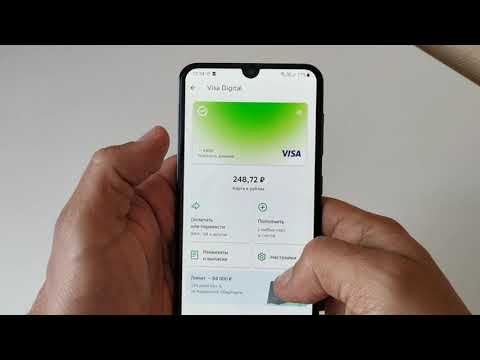
Как оплатить по карте Сбербанка квитанцию за детский сад, школу в банкоматеСкачать

Как оплатить штраф через Сбербанк без комиссииСкачать

Заявление на Единое пособие на детей с 0 до 17 лет через госуслуги Как податьСкачать

Оплата по QR коду, Как оплатить в СБЕРБАНК ОНЛАЙН по QR кодуСкачать

Как заказать пластиковую карту МИР в Сбербанк Онлайн и как оформить цифровую карту Мир СбербанкаСкачать

Как оформить карту в Сбербанк Онлайн? Заказываем дебетовую карту через официальный сайт СбербанкаСкачать

Платеж по реквизитам в приложении сбербанк онлайнСкачать